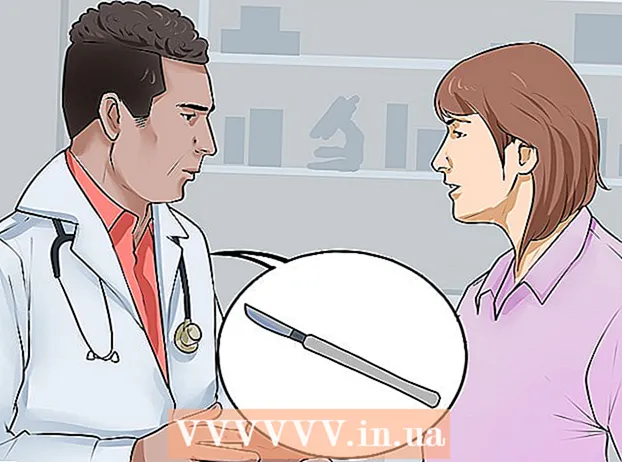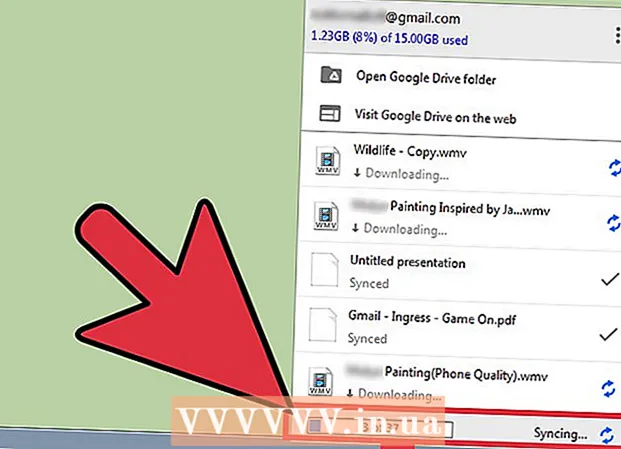Autorius:
Eugene Taylor
Kūrybos Data:
14 Rugpjūtis 2021
Atnaujinimo Data:
20 Birželio Birželio Mėn 2024
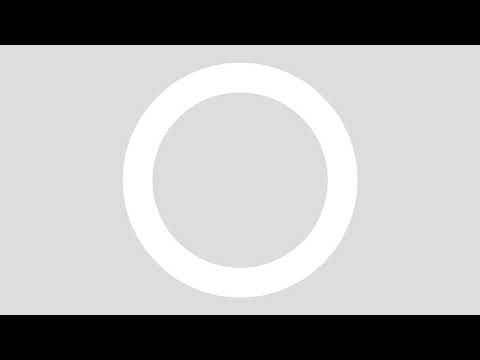
Turinys
Šis straipsnis išmokys jus atsisiųsti ir naudoti „TikTok“ kompiuteryje arba „Mac“. „TikTok“ galima tik „Android“ arba „iPhone“, tačiau naudodami „Android“ emuliatorių galite atidaryti „TikTok“ mobiliąją programą savo kompiuteryje.
Žengti
1 dalis iš 2: „Bluestacks“ atsisiuntimas
 Eiti į https://www.bluestacks.com naršyklėje. Apsilankykite „Bluestacks“ svetainėje pasirinktoje naršyklėje.
Eiti į https://www.bluestacks.com naršyklėje. Apsilankykite „Bluestacks“ svetainėje pasirinktoje naršyklėje.  spustelėkite Atsisiųskite „Bluestacks“. Tai yra didelis žalias mygtukas ekrano centre. Tai pateks į atskirą atsisiuntimo puslapį.
spustelėkite Atsisiųskite „Bluestacks“. Tai yra didelis žalias mygtukas ekrano centre. Tai pateks į atskirą atsisiuntimo puslapį.  spustelėkite parsisiųsti. Tai yra didelis žalias mygtukas puslapio viršuje. Taip atsisiųsite „Bluestacks“ diegimo failą.
spustelėkite parsisiųsti. Tai yra didelis žalias mygtukas puslapio viršuje. Taip atsisiųsite „Bluestacks“ diegimo failą.  Spustelėkite „Bluestacks“ diegimo failą. Pagal numatytuosius nustatymus atsisiųstus failus galite rasti aplanke „Atsisiuntimai“. Tai vadinama „BlueStacks-Installer“, o už jos - dar šiek tiek teksto. Kompiuteryje tai bus .exe failas. „Mac“ sistemoje tai bus .dmg failas.
Spustelėkite „Bluestacks“ diegimo failą. Pagal numatytuosius nustatymus atsisiųstus failus galite rasti aplanke „Atsisiuntimai“. Tai vadinama „BlueStacks-Installer“, o už jos - dar šiek tiek teksto. Kompiuteryje tai bus .exe failas. „Mac“ sistemoje tai bus .dmg failas.  spustelėkite Įdiegti dabar. Tai yra mėlynas mygtukas iššokančio lango apačioje.
spustelėkite Įdiegti dabar. Tai yra mėlynas mygtukas iššokančio lango apačioje. - „Mac“ sistemoje turite dukart spustelėti piktogramą ekrano viduryje.
 spustelėkite Baigta. Tai mėlynas mygtukas ekrano apačioje.
spustelėkite Baigta. Tai mėlynas mygtukas ekrano apačioje. - „Mac“ sistemoje spustelėkite „Tęsti“, tada - „Įdiegti“. Gali tekti įvesti „Mac“ slaptažodį. Jei diegimas užblokuotas jūsų „Mac“, spustelėkite „Eiti į sistemos nuostatas“, apačioje kairėje spustelėkite užrakto piktogramą, įveskite „Mac“ slaptažodį, tada lange „Saugumas ir privatumas“ spustelėkite „Leisti“.
2 dalis iš 2: „TikTok“ diegimas „Bluestacks“
 Atidarykite „Bluestacks“. Šios programos piktograma primena mėlynos, raudonos, geltonos ir žalios spalvos sluoksnių šūsnį.
Atidarykite „Bluestacks“. Šios programos piktograma primena mėlynos, raudonos, geltonos ir žalios spalvos sluoksnių šūsnį.  spustelėkite Programų centras. Tai yra antrasis skirtukas ekrano viršuje. Variklio užvedimas gali užtrukti kelias akimirkas.
spustelėkite Programų centras. Tai yra antrasis skirtukas ekrano viršuje. Variklio užvedimas gali užtrukti kelias akimirkas.  Prisijunkite prie „Google“ paskyros. Įveskite el. Pašto adresą, susietą su jūsų „Google“ paskyra. Įveskite savo vardą ir pavardę, jei jie nėra užpildomi automatiškai, tada spustelėkite kairėje esančią rodyklę.
Prisijunkite prie „Google“ paskyros. Įveskite el. Pašto adresą, susietą su jūsų „Google“ paskyra. Įveskite savo vardą ir pavardę, jei jie nėra užpildomi automatiškai, tada spustelėkite kairėje esančią rodyklę.  Tipas Tik tak paieškos juostoje. Paieškos juosta yra viršutiniame kairiajame programos kampe, šalia geltono smėlio laikrodžio vaizdo.
Tipas Tik tak paieškos juostoje. Paieškos juosta yra viršutiniame kairiajame programos kampe, šalia geltono smėlio laikrodžio vaizdo.  Spustelėkite „TikTok“ programą. Šios programos piktograma yra juoda, o centre - baltos muzikos natos.
Spustelėkite „TikTok“ programą. Šios programos piktograma yra juoda, o centre - baltos muzikos natos.  spustelėkite instaliuoti. Tai yra žalias mygtukas šalia programos.
spustelėkite instaliuoti. Tai yra žalias mygtukas šalia programos. - Spustelėkite iššokantįjį langą Priimti. Iššokančiame lange tiesiog sakoma, kad programai reikalinga prieiga prie jūsų fotoaparato ir kitų jūsų įrenginio dalių.
 spustelėkite Atidaryti. Įdiegę programą, galite spustelėti „Atidaryti“. Dabar galite užsiregistruoti arba susikurti paskyrą, kad galėtumėte naudoti „TikTok“ savo kompiuteryje. Jei norite naudoti „TikTok“ savo kompiuteryje, tiesiog turite paleisti „BlueStacks“, spustelėkite „Mano programos“, tada spustelėkite „TikTok“.
spustelėkite Atidaryti. Įdiegę programą, galite spustelėti „Atidaryti“. Dabar galite užsiregistruoti arba susikurti paskyrą, kad galėtumėte naudoti „TikTok“ savo kompiuteryje. Jei norite naudoti „TikTok“ savo kompiuteryje, tiesiog turite paleisti „BlueStacks“, spustelėkite „Mano programos“, tada spustelėkite „TikTok“.